Aktualisiert December 2025 : Beenden Sie diese Fehlermeldungen und beschleunigen Sie Ihr Computersystem mit unserem Optimierungstool. Laden Sie es über diesen Link hier herunter.
- Laden Sie das Reparaturprogramm hier herunter und installieren Sie es.
- Lassen Sie es Ihren Computer scannen.
- Das Tool wird dann Ihren Computer reparieren.
Wenn Sie Windows 8.1. installiert haben, werden Sie beim Öffnen des Windows Explorers bzw. File Explorer, als erstes feststellen, dass beim Klicken auf das Explorer-Symbol in der Taskleiste das folgende Fenster geöffnet wird.
Windows 8.1 Datei-Explorer
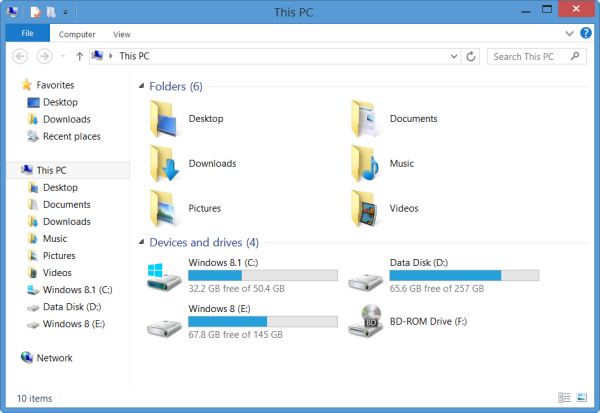
Die Bibliotheken werden nicht mehr angezeigt. Stattdessen werden alle Ihre Geräte & Laufwerke zusammen mit Ihren persönlichen Ordnern wie Dokumente, Downloads, Musik, Bilder, Videos und Desktop angezeigt.
Diejenigen, die nicht wollten, dass sich die Bibliotheken öffnen, wenn sie auf das Explorer-Symbol klickten, änderten es so, dass sich der Computer-Ordner öffnete.
Mit dieser Änderung können Benutzer jedoch sowohl auf ihre Laufwerke als auch auf ihre persönlichen Ordner zugreifen, wenn sie den Ordner Arbeitsplatz oder Computer öffnen – der jetzt als Dieser PC bezeichnet wird.
Wenn Sie diese Ordner ausblenden möchten, können Sie auf den kleinen Pfeil klicken, um sie zu komprimieren und somit auszublenden.
Anzeigen, Ausblenden von Bibliotheken, Favoriten in Windows 8.1 Explorer Navigationsbereich
Wir empfehlen die Verwendung dieses Tools bei verschiedenen PC-Problemen.
Dieses Tool behebt häufige Computerfehler, schützt Sie vor Dateiverlust, Malware, Hardwareausfällen und optimiert Ihren PC für maximale Leistung. Beheben Sie PC-Probleme schnell und verhindern Sie, dass andere mit dieser Software arbeiten:
- Download dieses PC-Reparatur-Tool .
- Klicken Sie auf Scan starten, um Windows-Probleme zu finden, die PC-Probleme verursachen könnten.
- Klicken Sie auf Alle reparieren, um alle Probleme zu beheben.
Ein Rechtsklick im linken Navigationsbereich bietet Ihnen mehrere Möglichkeiten:
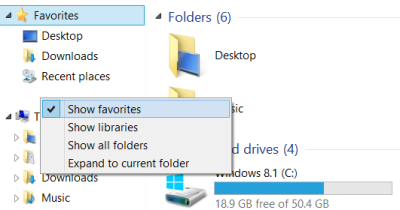
- Favoriten anzeigen
- Bibliotheken anzeigen
- Alle Ordner anzeigen
Ich habe es nie gemocht, dass mein Explorer für Bibliotheken geöffnet wurde, und deshalb bevorzuge ich das aktuelle Aussehen meines PCs.
Wie gefällt dir diese Veränderung?
EMPFOHLEN: Klicken Sie hier, um Windows-Fehler zu beheben und die Systemleistung zu optimieren
